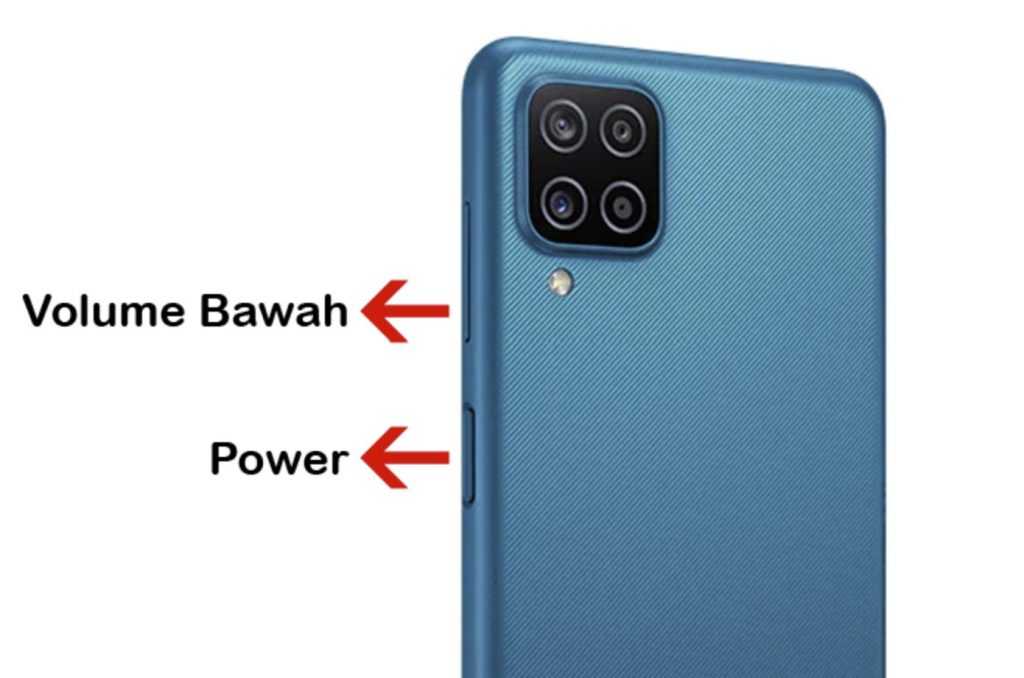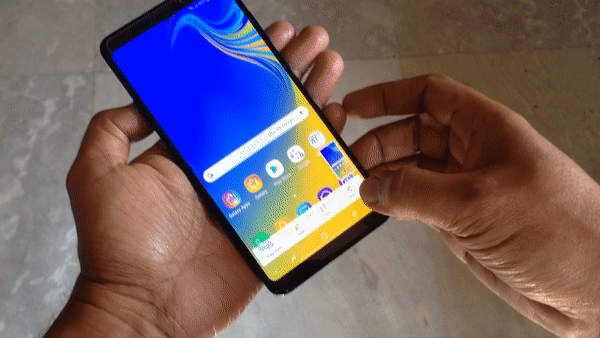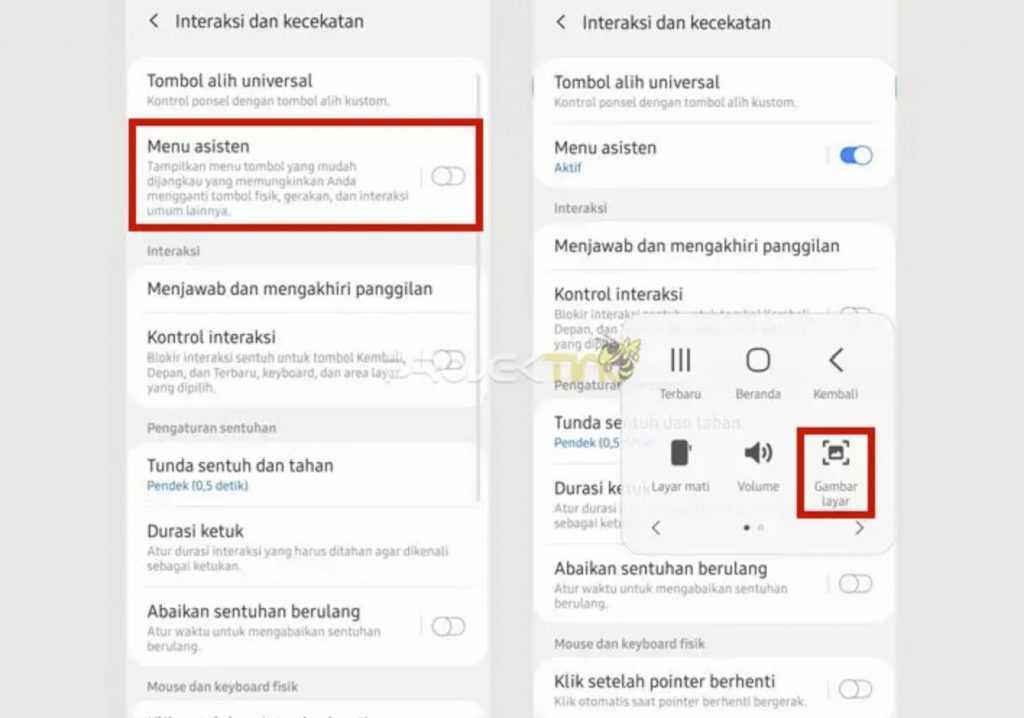Cara Screenshot Samsung Galaxy A12 dengan mudah – Setelah diluncurkan pada akhir tahun 2020, Samsung A12 semakin banyak pemakainya. Harga Samsung Galaxy A12 cukup dapat dijangkau karena memang benar-benar ditujukan untuk kalangan kelas menengah ke bawah. Sebagai satu diantara HP kelas rata-rata yang dijual di Indonesia, Samsung Galaxy A12 muncul memiliki banyak feature yang layak untuk diuji oleh setiap pengguna.
Salah satu feature penting yang sering dipakai adalah feature tangkapan layar atau screenshot. Nah bagi kamu pengguna baru HP Samsung A12 mesti beratanya-tanya bagaimana Cara Screenshot Samsung Galaxy A12 dengan mudah.
Oke, sekarang kita mulai saja cara screenshot di Samsung galaxy A12. Kalau temen-temen yang jarang menggunakan HP Samsung biasanya agak kesulitan ya, karena di HP-HP yang lain seperti di HP Oppo kemudian HP Xiaomi serta di HP lainnya itu biasanya sudah ada gesture untuk screenshot dengan tiga jari yang langsung akan otomatis ke shot, tapi kalo di HP Samsung tidak bisa dengan cara kita gesek dengan tiga jari seperti itu.
Ada beberapa cara untuk HP Samsung dalam mengambil screenshot mulai dari cara konvensional yaitu dengan cara jadul. Cara yang sudah lama banget pertama ada HP dulu yaitu dengan tombol power dipencet berbarengan dengan tombol volume bawah sampai muncul suara cekrek seperti kamera foto. Namun dengan perkembangnya teknologi saat ini pengambilan layer atau screenshot tidak hanya dengan satu cara tersebut di atas.
HP Samsung Galaxy A12 memiliki bermacam feature spesifik yang memberikan kemudahan bagi pengguna untuk mengambil screenshot atau tangkapan gambar pada layar. Beberapa feature screenshot yang ada pada HP ini terdiri dari kombinasi tombol body, Assistant menu, serta Palm Swipe.
Buat kamu yang ingin tahu bagaimana memakai ke-3 cara tadi, maka silahkan baca tutorial Cara Screenshot Samsung Galaxy A12 dengan mudah.
Terdapat 3 cara di HP Samsung Galaxy A12 untuk mengambil tangkapan layar atau Screenshot layar diantaranya adalah :
- Kombinasi Tombol body
- Palm Swipe
- Assistant Menu
Kombinasi Tombol Body
Cara yang pertama ini merupakan cara jadul dan konvensional seperti yang telah saya sampaikan di atas yang mungkin dapat digunakan oleh Kebanyakan HP merek Samsung. Adapun caranya adalah sebagai berikut :
- Carilah objek layar yang akan di screenshot di HP Samsung Galaxy A12
- Tombol power dan volume bawah di tekan secara berbarengan dalam beberapa saat
- Apabila suara shutter telah berbunyi serta layar tampak berkedip, maka screenshot sudah sukses ditangkap
- Notifikasi gambar hasil screenshot automatis akan tampak pada menu bar di atas serta kamu bisa langsung membuka gambar dan dapat langsung diedit gambarnya. Tetapi kamu bisa juga melihat hasil gambarnya di menu Gallery foto.
Kamu bisa melakukan screenshot secara cepat dengan memakai kombinasi tombol ini tak perlu melakukan setting apapun di HP terlebih dahulu.
Meskipun kombinasi tombol body ini benar-benar gampang dilakukan, tetapi saya merekomendasikan supaya kamu tidak sering memakainya, supaya tombol body tidak cepat rusak, karena kita ketahui bersama jika tombol power dan volume bawah adalah tombol penting yang sering dipakai.
Palm Swipe
- Pertama, bukalah menu Settings
- Selanjutnya, klik Advanced features
- Pada halaman Advanced features, klik menu Motions and gestures
- Kemudian, aktifkan Palm swipe to capture
- Pilih obyek layar yang akan di screenshot
- Sapu atau geser dari sisi kiri ke kanan layar atau kebalikannya dengan tangan dengan jari-jari yang dirapatkan (tangan lurus membentuk seperti pisau)
Sesudah feature ini diaktifkan, maka untuk screenshot pada layar HP cukup menyapukan atau swipe tangan kamu pada layar sekali geser saja. Feature ini memang agak unik namun telah ada pada HP Samsung sejak mulai beberapa tahun lalu. Apabila kamu tidak cocok dengan cara ini, kamu bisa mencoba memakai cara lain yaitu feature Assistant Menu.
Assistant Menu
- Pertama, bukalah menu Settings
- Masuk ke menu Accessibility
- Selanjutnya membuka menu Interaction and dexterity
- Lalu pilih Assistant Menu dan aktifkan
- Setelah diaktifkan, maka Assistant Menu akan mengambang pada layar HP Samsung Galaxy A12
- Kemudian, kamu bisa memilih obyek di layar yang akan di screenshot
- Setelah memilih obyek gambar di layar, maka klik Assistant Menu yang tampil mengambang
- Pada Assistant Menu yang tampak, kamu bisa memilih Screenshot
- Selanjutnya, di layar akan ada kedipan disertai bunyi suara shutter
- Hasil gambar dari screenshot akan langsung Nampak di menu notifikasi atau tersimpan pada menu Gallery
Screenshot menggunakan cara ini kayaknya lumayan mudah sebab cukup memencet tombol screenshot virtual pada panel Assistant Menu yang megambang di layar HP Samsung Galaxy A12.
Nah kalau misalkan menu asisten ini dirasa mengganggu, kita bisa atur-atur lagi dengan cara geser saja ke samping dan memang pengaturan ini bisa kita geser geser atau transparansinya kita kurangi lagi sampai benar-benar transparansi. Namun kalau tampilan transparansi ini dirasa masih juga mengganggu, maka kita bisa Tampilkan sebagai icon edge jadi akan tampil di samping pinggir layar kecil banget. Kalau kita mau pake tinggal klik baru muncul kelihatan.
Itulah cara screenshot di Samsung Galaxy A12 atau Samsung seri entry-level lainnya, terima kasih telah menyimak artikel panduan ini. Semoga dapat membantu teman-teman jika ingin tahu Cara Screenshot Samsung Galaxy A12 dengan mudah.
Pencarian Berdasarkan Kata Kunci
Cara Mudah Screenshot Samsung A12 ,Cara Screenshot Di Hp Samsung A12 ,Cara Screenshot Panjang Samsung A12 ,Cara Screenshot Samsung A11 ,Cara Screenshot Samsung A12 Dengan 3 Jari ,Cara Screenshot Samsung A12 Terbaru ,Cara Screenshot Samsung A3,Cara Screenshot Samsung A32 ,Cara Screenshot Samsung Galaxy A12 Dengan MudahDAFTAR ISI